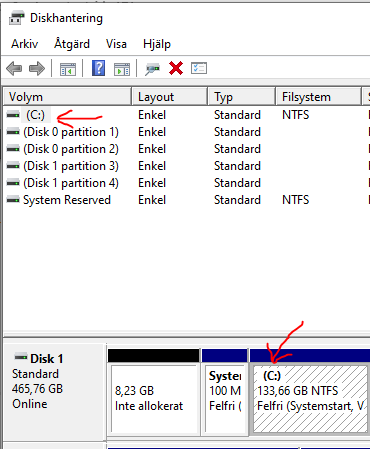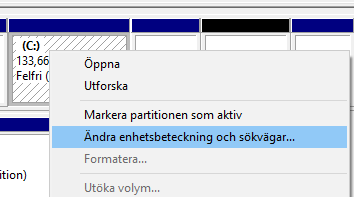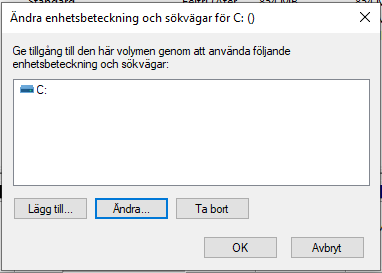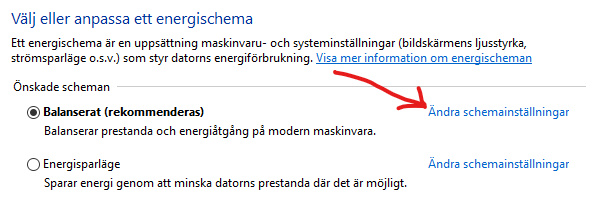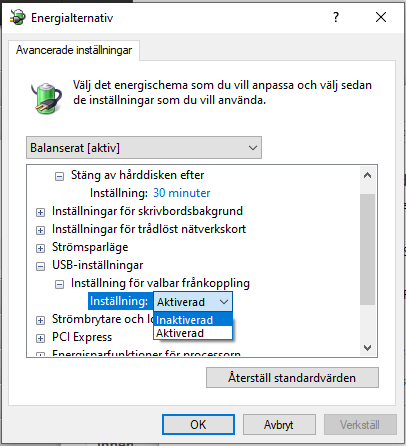Extern usb-disk upptäcks inte
Ibland händer det att en extern hårddisk inte dyker upp i utforskaren. Här följer några förslag som kan lösa det. Men börja med att skapa en återställningspunkt i Windows. Guiden kommer du till om du klickar här.
1. Öppna diskhanteraren genom att högerklicka på Start och välj "Diskhantering". Titta om din externa disk visar sig. Om den visar sig så kontrollera om den har fått en enhetsbeteckning. I det här fallet är det bara Windows egen disk som har en enhetsbeteckning, vilken är C.
2. Välj den hårddisk som krånglar och klicka på partitionen det gäller. Den externa disken har förhoppningsvis bara en partition. Högerklicka och välj "Ändra enhetsbeteckning och sökvägar...".
Om disken saknar beteckning så ge den en beteckning, dvs en bokstav. Då trycker du på "Lägg till" i nästa ruta. Välj gärna en bokstav längre bak i alfabetet, som R eller S. Håll noga koll på att ändringen sker på rätt hårddisk, i det här fallet den krånglande externa hårddisken. Rör inte den hårddisk som ditt eget Windows ligger på. Vid minsta tvekan om vilken hårddisk det gäller kan man gå tillbaka, ta ur den externa hårddisken och starta diskhanteraren igen och se vilken hårddisk operativsystemet ligger på.
Om disken däremot redan har en beteckning kan man prova att ändra bokstav i alfabetet. Har den till exempel F så ändra till G, J eller R.
Starta gärna om datorn och se om disken hittas. Om disken ändå inte hittas så fortsätt med följande inställning för usb-portar. Högerklicka igen på Start-knappen och välj Energialternativ - Fler energiinställningar - Ändra schemainställlningar - Ändra avancerade inställningar - USB-inställningar - Inställning för valbar frånkoppling - Inställning Aktiverad Ändra till Inaktiverad. Starta om datorn, men kom ihåg att ha en återställningspunkt ifall något skulle gå snett.
Kontrollera också att den aktiva schemainställningen väljs. Jag har visat det med röd pil.
Starta om datorn och se om hårddisken hittas.